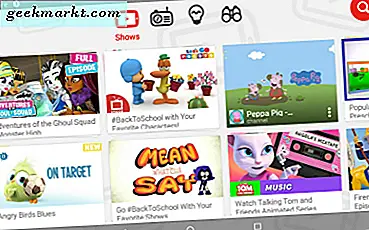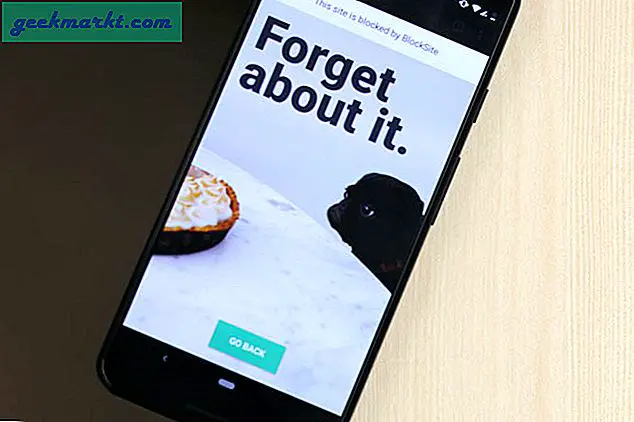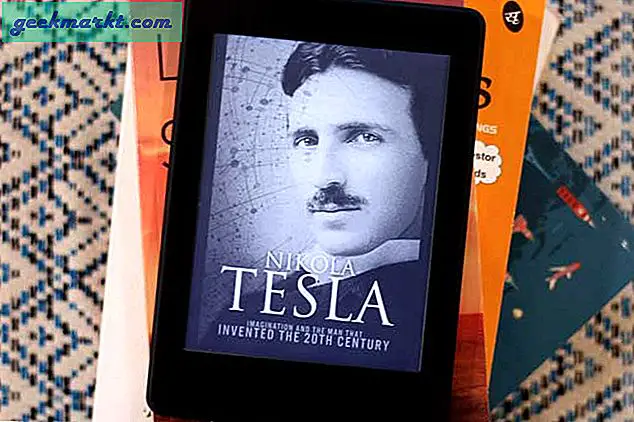På iOS 13, Apple giver en indfødt mulighed for at zoome ind på en del af dine fotos eller skærmbillede. Det hjælper virkelig, hvis du vil fremhæve en del eller et ansigt i et billede uden at skulle beskære hele billedet. Jeg ledte efter en Android-ækvivalent af samme slags, men til min forfærdelse er der ikke en god nok indfødt mulighed (jeg ser dig OneUI).
Så når der ikke er nogen indfødt mulighed, vi vender os mod tredjeparts screenshot apps. Når det er sagt, her er hvordan du forstørrer detaljer i skærmbilleder og fotos på Android.
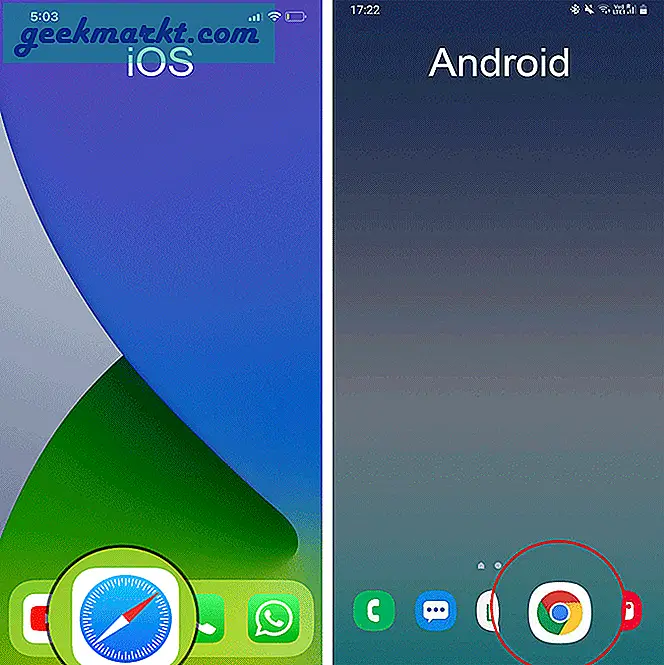
Forstør detaljer på Android
1. Hent og installer først og fremmest Screen Master på din Android-enhed.
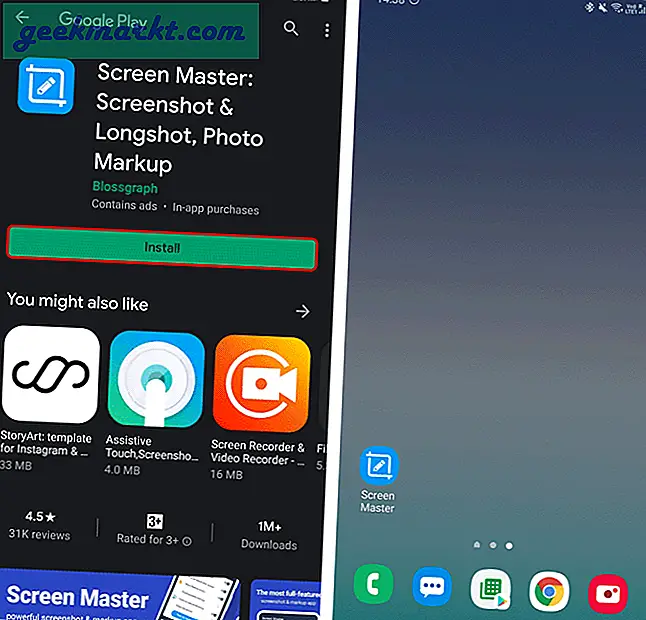
2. Så snart du åbner appen, beder den dig om lagringstilladelse for at få adgang til dine filer. Trykke på "Give lov til". Dernæst vil vi røre vores eksisterende fotos og derefter trykke på “Markup-foto” i nederste højre hjørne.
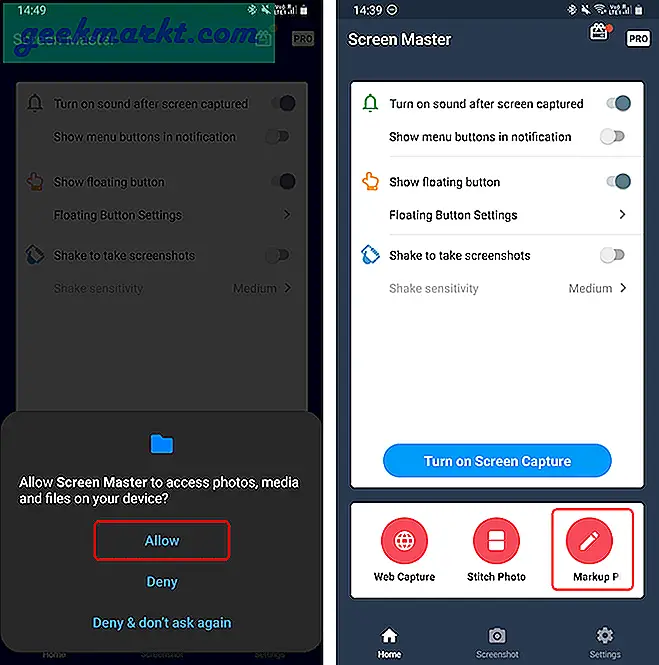
3. Vælg derefter det foto, som du vil tilføje forstørrelse til. Når billedet er indlæst, skal du trykke på "Tegne" fra redigeringsværktøjerne i bunden. I tegningsmenuen har du som standard doodleværktøjet valgt. Tryk på “Zoom” ikon for at aktivere forstørrelsesfunktionen.
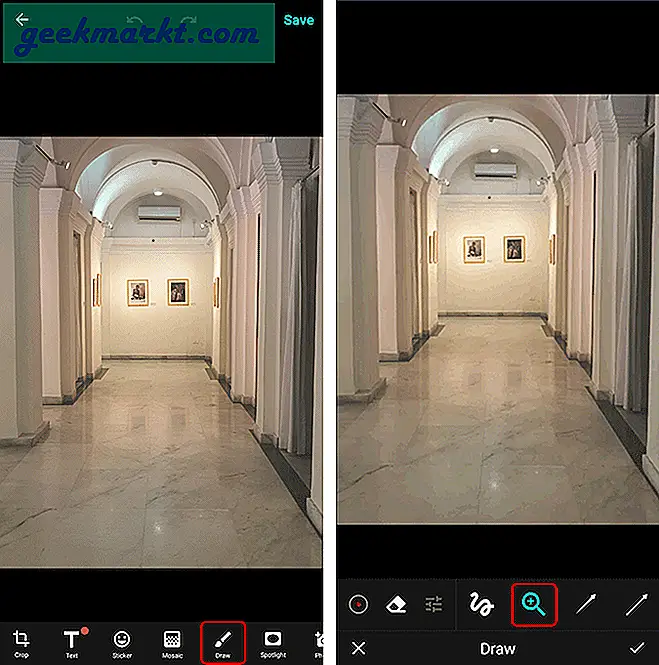
4. Tryk derefter på og træk fingeren over billedet for at tegne en forstørrelsescirkel. Du kan holde og flytte cirklen eller endda ændre størrelsen på den senere for at bestemme placeringen.
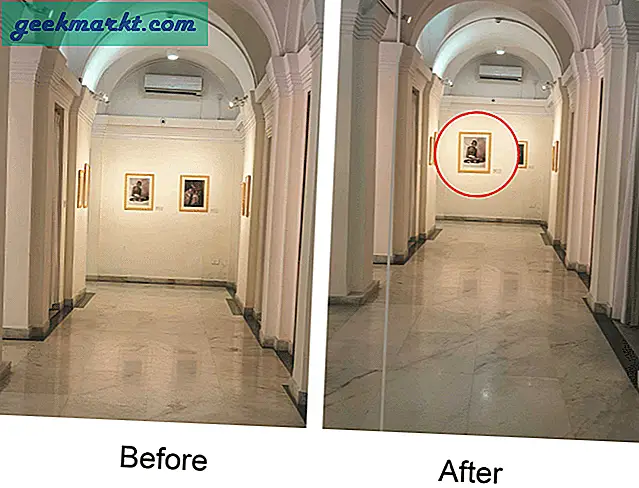
Screen Master giver dig også mulighed for at placere flere forstørrelsescirkler i et billede. Du kan også ændre farve og opacitet på forstørrelsesringen. Jeg fandt, at standardindstillingerne var fair nok.
Begrænsninger
På iOS har forstørrelsesringen to farvede prikker - blå og grøn. Hvis du flytter den grønne prik rundt om cirklen, kan du justere forstørrelsesniveauet, og ved at flytte den blå prik udvides forstørrelsesniveauet.
Desværre giver Screen Master ikke mulighed for at justere forstørrelsesniveauet. Og det at forstærke zoomen er ikke at placere flere forstørrelsescirkler over hinanden. Desuden kan du ikke ændre formen på forstørrelsesområdet. Den er som standard en cirkel og forbliver den samme.
Yderligere funktioner
Screen Master er et alt-i-et screenshot-cum markeringsværktøj. Du kan bruge den til at tage skærmbilleder i stedet for standardindstillingen på din Android. Med hensyn til markeringer giver det dig mulighed for at medtage pile. Du kan også fremhæve en bestemt region ved hjælp af spotlight-funktionen.
Det har også en mosaikindstilling, der lader dig sløre følsomme områder af et billede, mens du uploader det på sociale medier.
Læs også:Sådan deler du protesterede fotos / videoer på sociale medier ansvarligt